
Access_лаб работа2
.docРАБОТА 4. ФОРМИРОВАНИЕ СЛОЖНЫХ ЗАПРОСОВ
I. Запрос на выборку
Создать запрос Оценки студентов:
-
откройте вкладку Запросы и выполните команду Создать, Конструктор; нажмите ОК;
-
в появившемся окне Добавление таблицы на вкладке Таблицы выберите таблицы Студенты, Предметы, Оценки, нажимая кнопку <Добавить>. Затем закройте окно Добавление таблицы.
-
Переместите в бланк запроса поля Номер группы, Фамилия, Имя, Отчество таблицы Студенты; поле Название дисциплины из таблицы Дисциплины; поле Оценки из таблицы Оценки;
-
в строке Сортировка в полях Номер группы и Фамилия установите по возрастанию;
-
выполните запрос, нажав
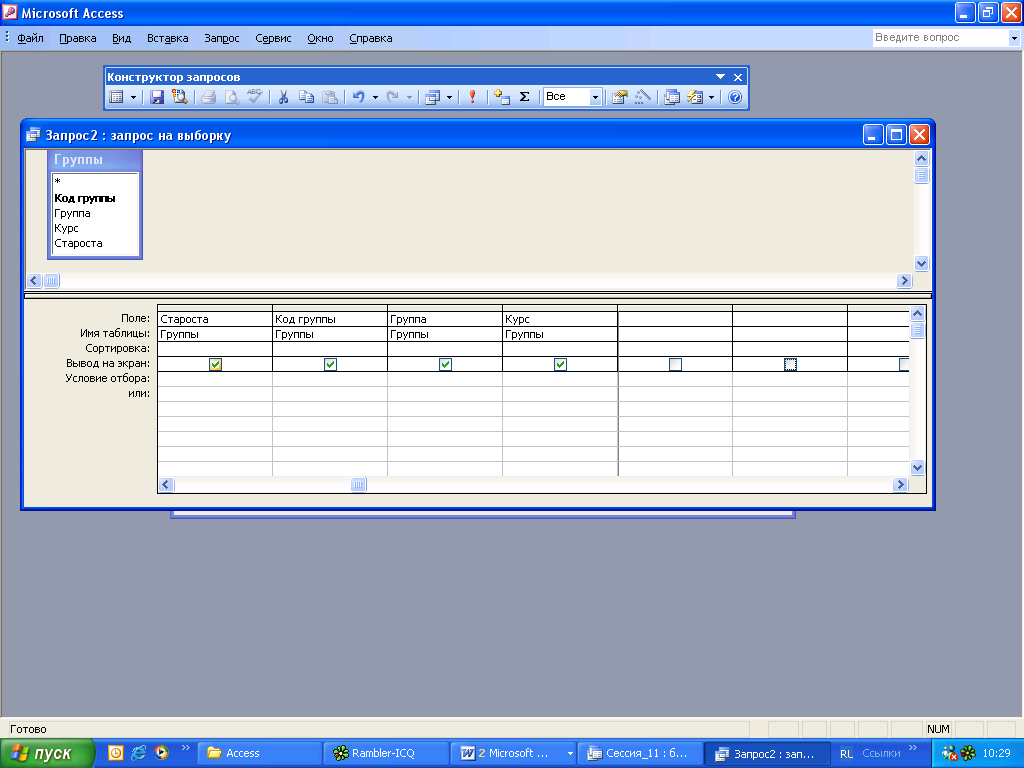 или команда Запрос – Запуск. На экране
появится таблица с данными об оценках
студентов;
или команда Запрос – Запуск. На экране
появится таблица с данными об оценках
студентов; -
сохраните запрос под именем Оценки студентов и закройте таблицу запроса.
II. Итоговый запрос
1. Создайте запрос Средняя оценка по запросу Оценки студентов, в котором отображается средний балл каждого студента.
-
Выполните команду Создать, Конструктор; нажмите ОК;
-
Добавьте запрос Оценки студентов;
-
В бланк запроса переместите поля Номер группы, Фамилия, Имя, Отчество, Оценки;
-
Выберите команду Вид, Групповые операции или нажмите кнопку
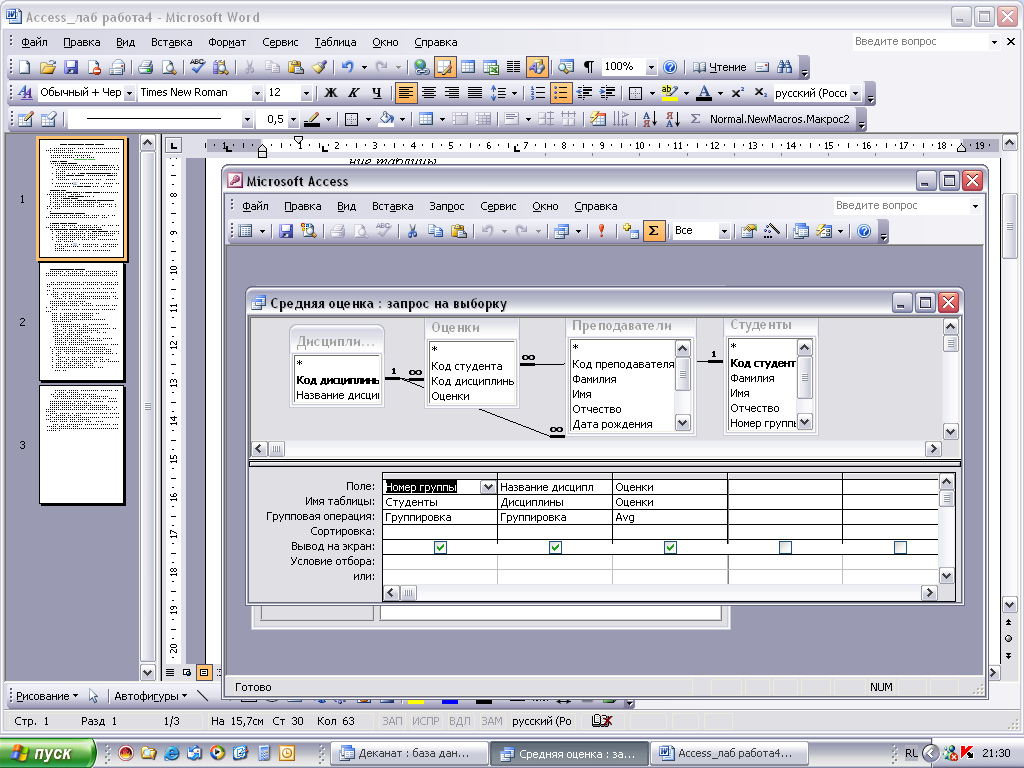 ;
; -
В бланке запроса в строке Групповая операция в поле Оценки выберите функцию AVG (среднее);
-
В контекстном меню в поле Оценки бланка запроса выберите команду Свойства;
-
В окне Свойства в поле Формат поля установите С разделителями разрядов, в поле Число десятичных знаков – 2;
-
Выполните запрос и сохраните его под названием Средняя оценка.
2. Создайте запрос Стипендия, рассчитывающий размер стипендии для студентов, ее получающих.
Сначала создадим запрос на выборку Студенты, получающие стипендию, который вычисляет средний балл студентов, получающих стипендию.
-
Выполните команду Создать, Конструктор; нажмите ОК;
-
Добавьте таблицы Студенты, Оценки.
-
Переместите в бланк запроса поля Номер группы, Фамилия, Имя, Отчество таблицы Студенты; Оценки из таблицы Оценки; Стипендия из таблицы Студенты;
-
в строке Условие отбора в поле Стипендия напишите Да;
-
Выберите команду Вид, Групповые операции или нажмите кнопку
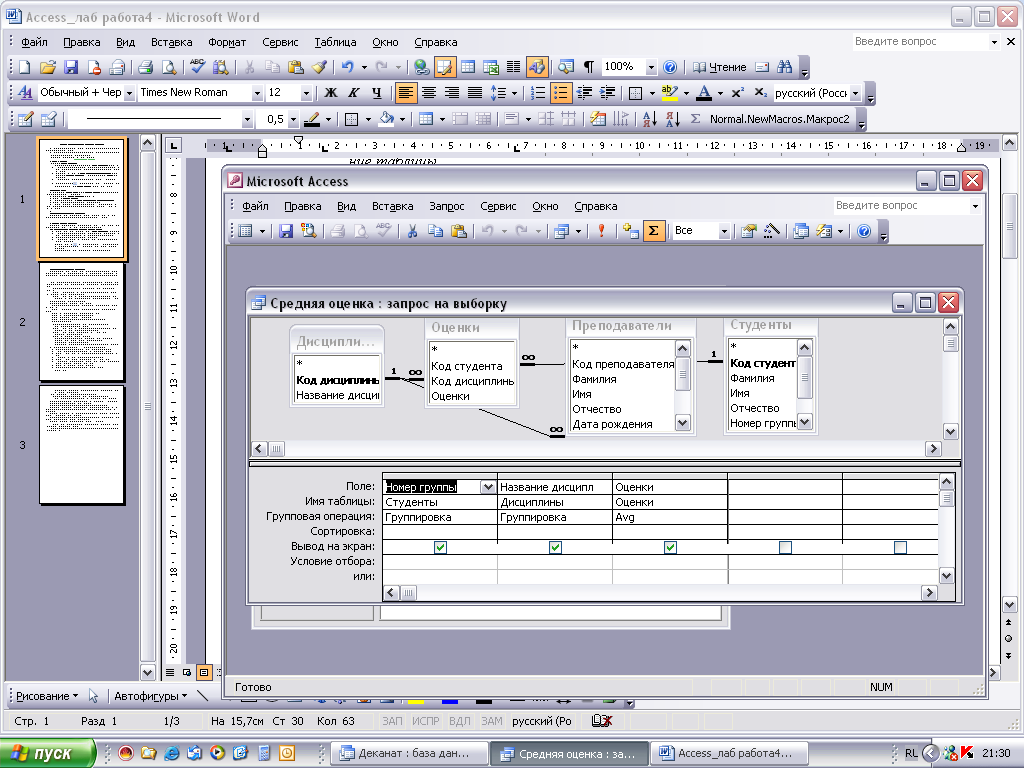 .
. -
В бланке запроса в строке Групповая операция в поле Оценки выберите функцию AVG (среднее); В контекстном меню в поле Оценки бланка запроса выберите команду Свойства;
В окне Свойства в поле Формат поля установите С разделителями разрядов, в поле Число десятичных знаков – 2.
-
Выполните запрос и сохраните его под названием Студенты, получающие стипендию.
Теперь можно создавать запрос Стипендия:
-
Выполните команду Создать, Конструктор; нажмите ОК;
-
Добавьте запрос Студенты, получающие стипендию;
-
Переместите в бланк запроса поля Номер группы, Фамилия, Имя, Отчество, AVG-Оценки;
-
в свободную колонку введите следующее выражение:
IIf([AVG-оценки]=5;900;IIf([AVG-оценки]>=4;600;0))
-
Выполните запрос и сохраните его под названием Стипендия.
Задания для самостоятельного выполнения:
1) Создайте запрос Средняя оценка групп на основе запроса Оценки студентов, в котором отображается средний балл каждой группы по каждой из дисциплин. Данные запроса должны быть отсортированы по группам.
2) Создайте запрос Оценки по предметам, в котором подсчитывается количество различных оценок (5, 4, 3 и 2) по каждому предмету. (Для подсчета количества используйте в групповых операциях функцию Count).
III. Запрос с параметром
Разработайте запрос с параметром Студенты группы о студентах заданной группы, в котором при вводе в окно параметров номера группы на экран должен выводиться состав этой группы.
Для создания запроса с параметрами о студентах заданной группы:
-
откройте вкладку Запросы и выполните команду Создать, Конструктор; нажмите ОК;
-
выберите таблицу Студенты;
-
Переместите все поля таблицы Студенты в бланк запроса;
-
в строке Условие отбора для поля Номер группы введите фразу [Введите номер группы];
-
выполните запрос, в появившемся окне введите 151 и щелкните по кнопке ОК. На экране появится таблица с данными о студентах группы 151;
-
сохраните запрос под именем Студенты группы и закройте таблицу запроса.
Задания для самостоятельного выполнения:
1) На основе запроса Оценки студентов создайте запрос Оценки студентов группы с 2-мя параметрами, в котором выводятся оценки студентов заданной группы по заданной дисциплине.
2) На основе запроса Оценки студентов создайте запрос с параметром Поиск оценок студентов, позволяющий найти оценки тех студентов, фамилии которых начинаются на введенную букву.
Чтобы запросить у пользователя один или несколько символов для поиска записей, которые начинаются с этих символов, создается запрос с параметром, содержащий оператор LIKE и подстановочный знак *. Например, выражение
LIKE [Введите первый символ для поиска:] & * выполняет поиск слов, начинающихся с указанного символа.
IV. Перекрестный запрос
На основе запроса Оценки студентов создайте перекрестный запрос Ведомость успеваемости студентов:
-
откройте вкладку Запросы и выполните команду Создать, Перекрестный запрос; нажмите ОК;
-
нажмите на радио кнопку Запросы и выберите запрос Оценки студентов, нажмите кнопку Далее;
-
в список доступные поля переместите поля Номер группы, Фамилия, Имя (выбранные поля будут использованы в качестве заголовков строк);нажмите кнопку Далее;
-
в качестве заголовка столбцов выберите поле Название дисциплины; нажмите кнопку Далее;
-
На следующем шаге выберите поле Оценки, функция Среднее; нажмите кнопку Далее;
-
Введите имя запроса Ведомость успеваемости студентов; нажмите кнопку Готово.
Задания для самостоятельного выполнения:
1) Создайте перекрестный запрос Ведомость успеваемости групп, в котором по строкам будут расположены названия предметов, по столбцам – номера групп, а на пересечении – средние оценки групп по дисциплинам.
V. Запрос на создание таблицы
Для создания запроса на создание базы данных отличников:
-
Выполните команду Создать, Конструктор; нажмите ОК;
-
Добавьте таблицу Студенты, Оценки;
-
В бланк запроса переместите поля Фамилия, Имя, Отчество, Номер группы, Оценки;
-
Выберите команду Вид, Групповые операции или нажмите кнопку
 .
. -
В бланке запроса в строке Групповая операция в поле Оценки выберите функцию SUM (сумма);
-
-
в строке Условие отбора поля Оценки введите 20 (отличниками будем считать тех студентов, которые за четыре экзамена набрали 20 баллов);
-
просмотрите создаваемую базу (команда Вид, Режим таблицы), перейдите в режим конструктора и выполните команду Запрос, Создание таблицы;
-
введите имя таблицы Студенты-отличники и щелкните по кнопке ОК;
-
выполните запрос, подтвердите создание таблицы и закройте (с сохранением) запрос;
-
откройте вкладку Таблицы, затем таблицу Студенты-отличники. Удостоверьтесь в правильности создания таблицы. Закройте таблицу.
Задание для самостоятельного выполнения: Создайте запрос на создание базы данных двоечников (двоечником считается студент, имеющий по крайней мере одну двойку).
VI. Запрос на обновление
Создайте запрос на изменение заработной платы преподавателей. Преподавателям, получающим менее 600 р. зарплата увеличивается на 10%:
-
Выполните команду Создать, Конструктор; нажмите ОК;
-
Добавьте таблицу Преподаватели;
-
В бланк запроса переместите поле Зарплата;
-
Выполните команду Запрос, Обновление;
-
в строке Условие отбора введите <600;
-
в строке Обновление введите [Зарплата]*1,1;
-
выполните запрос, подтвердив готовность на обновление данных;
-
закройте запрос, сохранив его под именем Изменение зарплаты;
-
откройте форму Преподаватели, просмотрите изменение заработной платы у преподавателей, получающих меньше 600 р., и закройте форму.
Задания для самостоятельного выполнения:
1) Создайте запрос на обновление имени Наталия на имя Наталья в таблице Студенты.
2) Создайте запрос Исправление троек группы 152 на четверки.
VI. Запрос на удаление
Создайте запрос на удаление отчисленных студентов.
Для создания запроса на отчисление студента гр. 152 Петрова Кирилла Николаевича:
-
Выполните команду Создать, Конструктор; нажмите ОК;
-
Добавьте таблицу Студенты;
-
В бланк запроса переместите поля Фамилия, Имя, Отчество, Номер группы;
-
Выполните команду Запрос, Удаление;
-
В строке Условие отбора введите: в поле Фамилия - Петров, в поле Имя - Кирилл, в поле Отчество - Николаевич, в поле Номер группы - 152;
-
просмотрите удаляемую запись (команда Вид, Режим таблицы), перейдите в режим конструктора;
-
выполните запрос, подтвердите удаление и закройте запрос, сохранив под именем Отчисленные студенты;
-
откройте форму Студенты. Удостоверьтесь в удалении записи о студенте Петрове и закройте форму.
